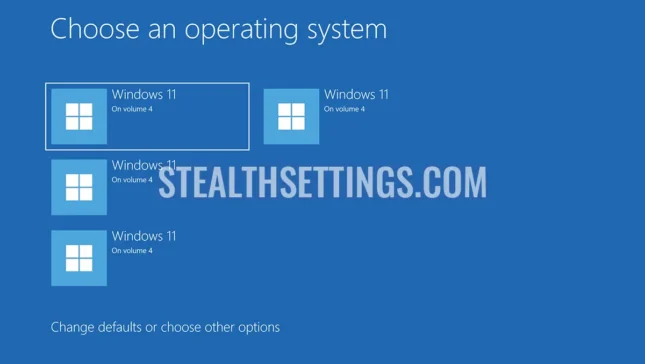“Chọn một hệ điều hành. Windows 11 trên Tập 4” Đó là một màn hình màu xanh xuất hiện khi khởi động máy tính và từ đó người dùng có thể chọn hệ điều hành nào để khởi chạy (khởi động). Màn hình này là điển hình của các máy tính có một số phiên bản Windows 11 trên các phân vùng hoặc khối lượng khác nhau của đĩa cứng.
nội dung
Ngoài ra còn có các trường hợp khi trang này xuất hiện sau khi bản cập nhật chính của Windows 11 và hiển thị khối lượng (hệ điều hành) không tồn tại. Tôi không biết chính xác lý do tại sao vấn đề này phát sinh, nhưng nó có thể được giải quyết rất dễ dàng.

Fix Blue Screen: Choose an operating system. Windows 11 on Volume 3, 4.
Nếu bạn không có một số hệ điều hành được cài đặt trên PC và không sử dụng khởi động kép nhưng nó xuất hiện “Chọn một hệ điều hành. Windows 11 trên Tập 4”, có hai cách để đi qua màn hình màu xanh này mà không cần phải chọn thủ công hệ điều hành mà bạn muốn khởi động máy tính.
Phương pháp đầu tiên
Điều dễ nhất là thiết lập từ đó âm lượng của ổ cứng bạn muốn khởi động máy tính và đặt thời gian chờ nhỏ để bắt đầu hệ điều hành trên âm lượng hoặc phân vùng.
1. Trong màn hình màu xanh, bạn nhấp vào “Thay đổi mặc định hoặc chọn các tùy chọn khác”.
2. Trong màn hình tùy chọn, nhấp vào “Thay đổi bộ đếm thời gian”.

3. Xác định thời gian 5 giây để tự động bắt đầu hệ thống do bạn chọn. Windows 11 trên Tập 3, Tập 4 hoặc bất kỳ bạn nào bạn muốn được phát hành tự động.

Sau bước này, tại lần khởi động lại tiếp theo của máy tính, màn hình màu xanh sẽ chỉ ở lại 5 giây, sau đó nó sẽ tự động khởi chạy hệ điều hành trên âm lượng hoặc ổ cứng.

Phương pháp thứ hai
Nếu bạn muốn dừng tin nhắn nữa “Chọn một hệ điều hành. Windows 11 trên Tập 4” Khi bắt đầu máy tính, hãy làm theo các bước trong hướng dẫn dưới đây. Phương pháp này được khuyến nghị khi bạn không cài đặt nhiều hệ điều hành Windows 11 trên cùng một máy tính hoặc bạn không có Windows khởi động kép với Linux hoặc một hệ điều hành khác.
1. Chuyển đến menu Bắt đầu của Windows 11 và Mở Cài đặt hệ thống nâng cao.

2. Trong tab “Trình độ cao” Nhấp vào nút “Cài đặt” của “Khởi nghiệp và phục hồi”.

3. Trong cài đặt “Khởi nghiệp và phục hồi” Chọn hệ điều hành trên đó máy tính tự động khởi động và bỏ chọn tùy chọn “Thời gian để hiển thị danh sách các hệ điều hành”.

4. Nhấp vào “Áp dụng”, nhấp “Được rồi”.
Sau khi thực hiện thay đổi này, khi khởi động lại máy tính, tùy chọn chọn âm lượng mà hệ điều hành không còn xảy ra nữa. Windows 11 trên tập 3, 4 hoặc số khác.
Đối với người dùng có máy tính Windows 11 đăng ký vào Kênh Dev hoặc Canary trong Insider, vấn đề này đã được giải quyết trong việc cập nhật “Cumulative Update Build 26080.1300 (KB5037139)“.
Có liên quan: Làm thế nào để bạn kích hoạt cập nhật kênh Canary cho Windows 11
“UPDATE 3/18: We are starting to roll out two servicing updates to Windows Insiders in the Dev Channel. Both these updates do not include anything new and are designed to test our servicing pipeline for Windows 11, version 24H2. Most Insiders in the Dev Channel will receive Cumulative Update Build 26080.1300 (KB5037139). However, Insiders that have Virtualization Based Security (VBS) turned on will receive Build 26080.1400 (KB5037140) and may not experience a restart upon installing the update. Arm64 devices, even with VBS turned on, will only receive Build 26080.1300 (KB5037139).“